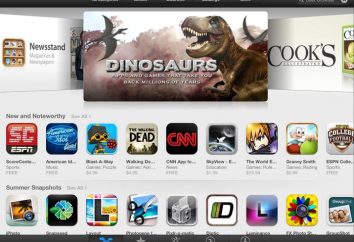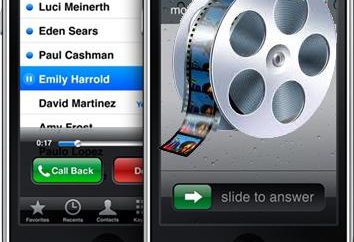Um einfach das Web zu durchsuchen Benutzer verwenden verschiedenen Browser: Einbau-Betriebssystem, populär, wie „Chrome“, wie Mozilla Firefox, sowie weniger bekannte Anwendungen.
Aber unabhängig davon, welcher Browser auf einem PC installiert ist, ist es notwendig, darauf zu achten, nicht nur auf die Sicherheit Ihrer Internetverbindung, sondern auch die Sicherheit der persönlichen Daten.
Warum ein Passwort in meinem Browser setzen?
Verwenden Sie ein Passwort für die Anmeldung in Ihrem Konto auf einem PC die Daten auf Ihrem Handy zu schützen, ein Muster, oder Fingerabdruck – all dies hat für jeden Besitzer von modernen Geräten zu einem festen Bestandteil des Lebens worden. Aber einige Nutzer dieses Schutzniveau ist nicht genug, und sie fragt sich, ob das Passwort im Browser sein kann, setzen. Aber für das, was es ist notwendig, einen zusätzlichen Schutz zu schaffen und wie funktioniert es?
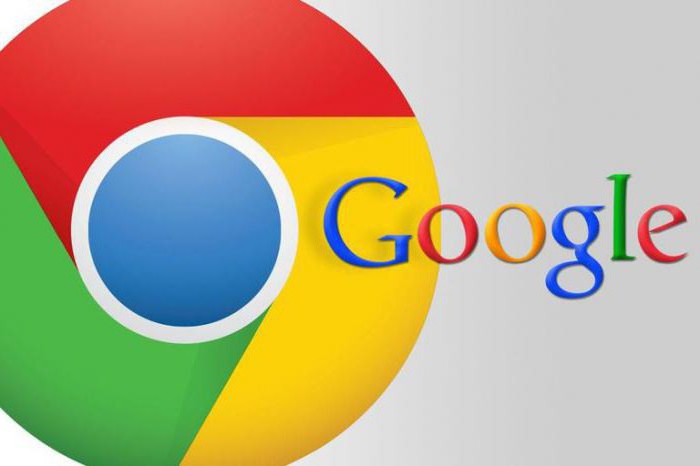
Passwort auf dem Browser hilft persönliche Daten im Fall eines Computer oder Laptop-Diebstahl zu schützen. Angreifer nicht in der Lage sein, um den Browser zu öffnen und die Daten in der Anwendung gespeichert verwenden: Das Passwort für Websites, Bankkontodaten.
Auch kennwortgeschützte Browser und im Alltag wird „schützen“ persönliche Informationen. Wenn der Zugriff auf einen Computer, ein paar Leute hat, können Sie weitere Anwendungen installieren, und einer von ihnen den Schutz stellen, und dann wird niemand in der Lage sein, auf dem Browserverlauf auszuspionieren, Lesezeichen und persönliche Korrespondenz. Aber wie ein Kennwort für den Browser setzen? Das Verfahren unterscheidet sich für alle Browser, aber auf jeden Fall braucht nicht viel Zeit.
Wie ein Passwort auf dem Browser „Chrome“ setzen?
Browser aus dem „Google“ ist bekannt für seine intuitive Schnittstelle und Unterstützung für mehrere zusätzliche Erweiterungen. Einer von ihnen – LockPW – helfen, ein Passwort in Ihrem Browser gesetzt.
Herunterladen aus der Filialexpansion und wenn ihn, wird der Benutzer aufgefordert werden, LockPW einzurichten. Als nächstes müssen Sie die Verwendung von Erweiterungen im Inkognito-Modus bestätigen. Dann bieten dem Anwender die Anweisungen zu lesen, und dann klicken Sie auf die Schaltfläche „Weiter“.
Sie werden dann Ihr Passwort eingeben müssen, wiederholen Sie es und einen Hinweis hinzufügen. Speichern Sie die Änderungen und starten Sie das Programm.
Legen Sie ein Passwort für den Mozilla Firefox Browser
Eines der beliebtesten Browser – Mozilla Firefox. Viele Anwender schätzen seine benutzerfreundliche Oberfläche und eine Reihe von Add-ons und Erweiterungen. Es bleibt, um herauszufinden, wie ein Passwort für den Browser Mozilla Firefox zu setzen.

Um den Schutz zu stellen, müssen Sie die Erweiterung Master-Passwort + zum Download bereit. Nach der Installation müssen Benutzer die „Einstellungen“ Anwendung öffnen. In dem sich öffnenden Fenster klicken Sie auf die Registerkarte „Sicherheit“ und setzen Sie ein Häkchen neben „Verwenden Sie ein Master-Passwort“ öffnet sich.
Im Pop-up-Fenster, müssen Sie ein neues Kennwort einzugeben und es zu wiederholen. Dann gehen Sie auf die Registerkarte „Start“ und legen Sie die Passwortabfrage bei der Inbetriebnahme. Der nächste Schritt – um die Änderungen zu speichern und die Anwendung neu starten. Die anschließende Öffnung des Programms wird nur möglich sein, nach Eingabe des Passworts.
Passwort auf dem Browser „Opera“
„Opera“ ist für Millionen von Nutzern eingestellt. Aber nur wenige wissen, wie auf dem Browser „Opera“ ein Passwort setzen und ihre Daten zu schützen.
„Opera“ – eine der wenigen Browser, den Schutz bei der ersten Installation liefern bietet. In solchen Fällen ist es ausreichend, im geöffneten Fenster geben Sie Ihr Passwort ein und fahren Sie mit dem Installationsprogramm.

So fügen Sie einen Browser „Opera“ Master-Passwort nach einer bestimmten Zeit nach der Installation, muss der Benutzer das „Einstellungen“ Programm öffnen und gehen Sie auf die Registerkarte „Erweitert“. Unter der vorgeschlagenen Liste der Einstellungen „Sicherheit“ zu wählen, und dann mit einem Klick auf „Passwort festlegen.“
Der Benutzer muss das neue Passwort eingeben und speichern. Als nächstes müssen Sie Ihren Browser bereits mit einem Passwort neu zu starten und öffnen.
Wie ein Kennwort für den Browser setzen, „Yandex“?
Russisch-Browser „Yandex“ beginnt gerade populär zu werden. Guter Datenschutz, schneller Laden – das ist, was mehr und mehr Anwender überzeugt. Aber wie ein Kennwort für den Browser zu setzen, „Yandex“?
Der Installationsprozess auf „Yandex Browser“ Passwort ist das gleiche wie in „Chrom“. Aus dem App Store benötigen Sie LockPW, installieren Sie es und gehen Sie zu den Erweiterungseinstellungen zum Download bereit.

So wie in „Chrom“, ist es erforderlich, die Verwendung von Erweiterungen im Inkognito-Modus und akzeptieren Sie die Nutzungsbedingungen der Anwendung zu genehmigen. Als nächstes geben Sie das Passwort zweimal und einen Hinweis hinzufügen. Der letzte Schritt vor dem Neustart – Speichern von Änderungen. Jetzt in jedem Browser werden personenbezogene Daten unter maximalem Schutz gehalten.